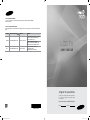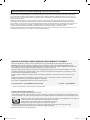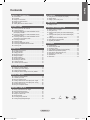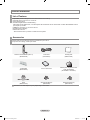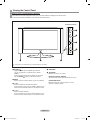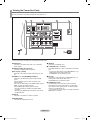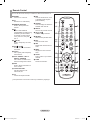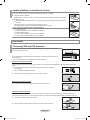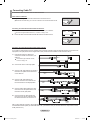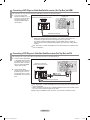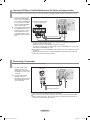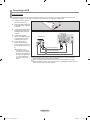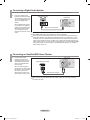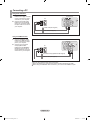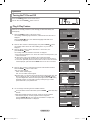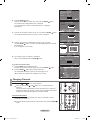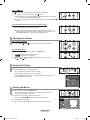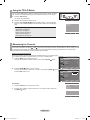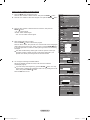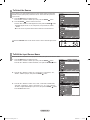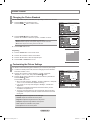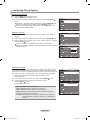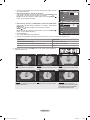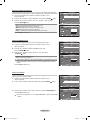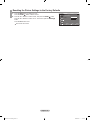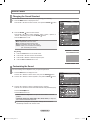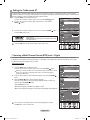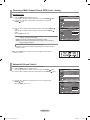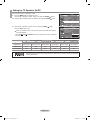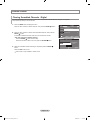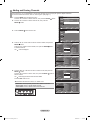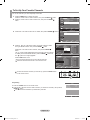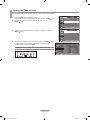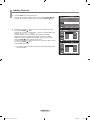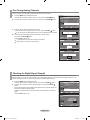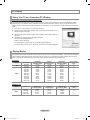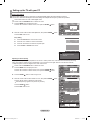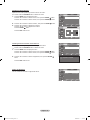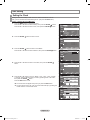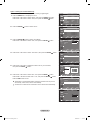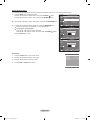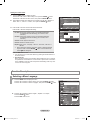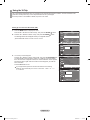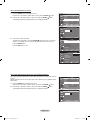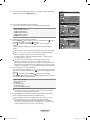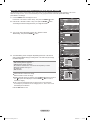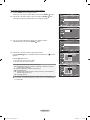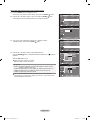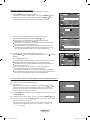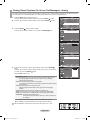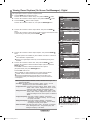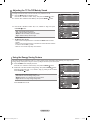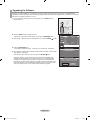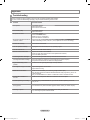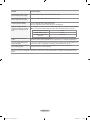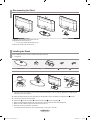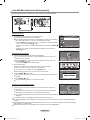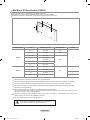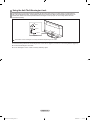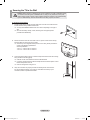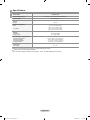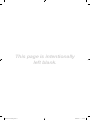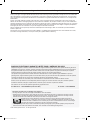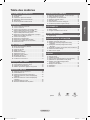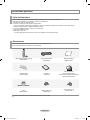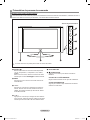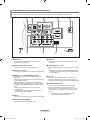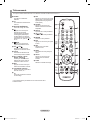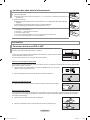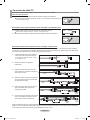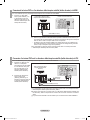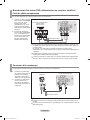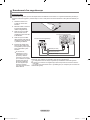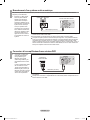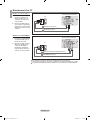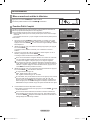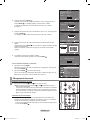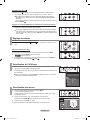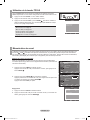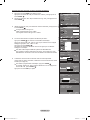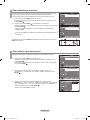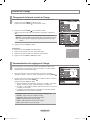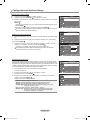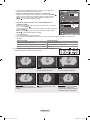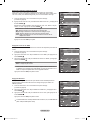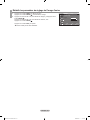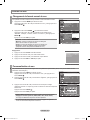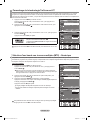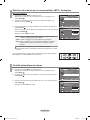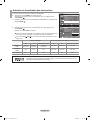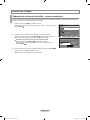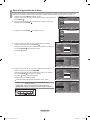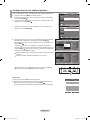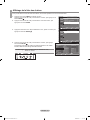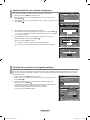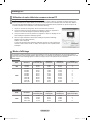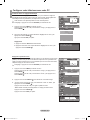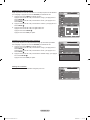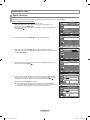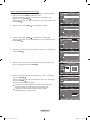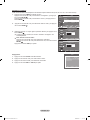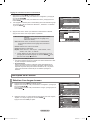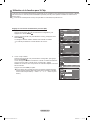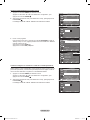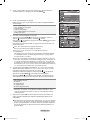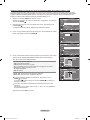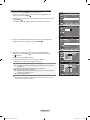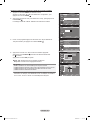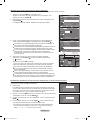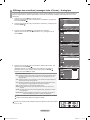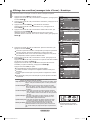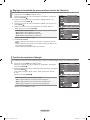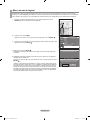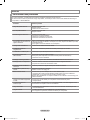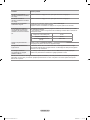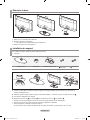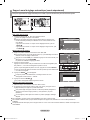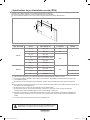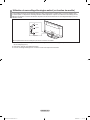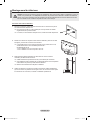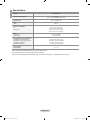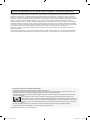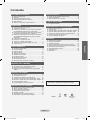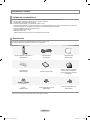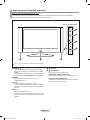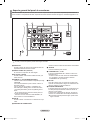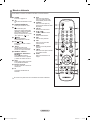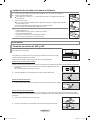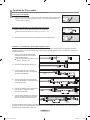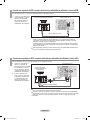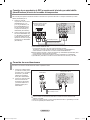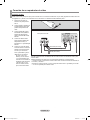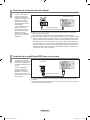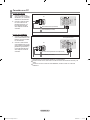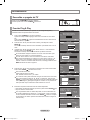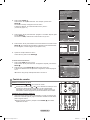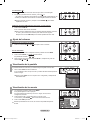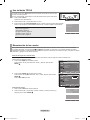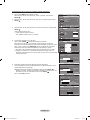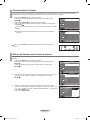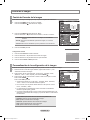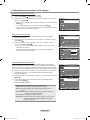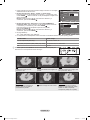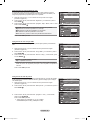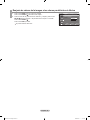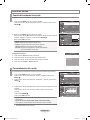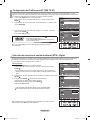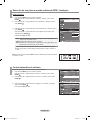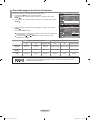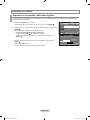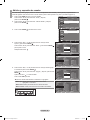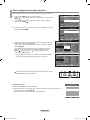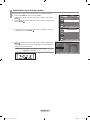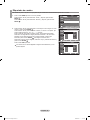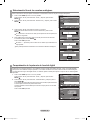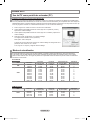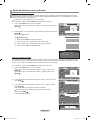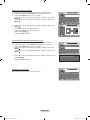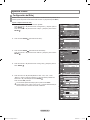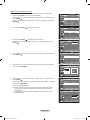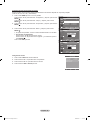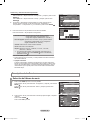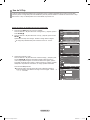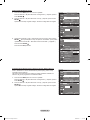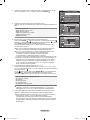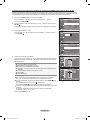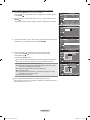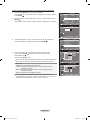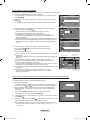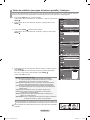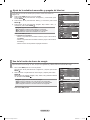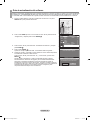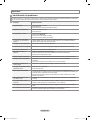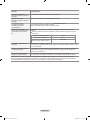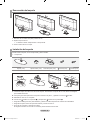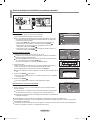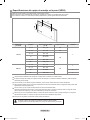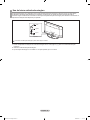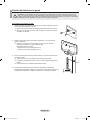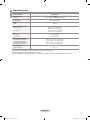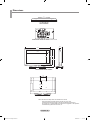Samsung LN32A300J1D Manuel utilisateur
- Catégorie
- Téléviseurs LCD
- Taper
- Manuel utilisateur
La page charge ...
La page charge ...
La page charge ...
La page charge ...
La page charge ...
La page charge ...
La page charge ...
La page charge ...
La page charge ...
La page charge ...
La page charge ...
La page charge ...
La page charge ...
La page charge ...
La page charge ...
La page charge ...
La page charge ...
La page charge ...
La page charge ...
La page charge ...
La page charge ...
La page charge ...
La page charge ...
La page charge ...
La page charge ...
La page charge ...
La page charge ...
La page charge ...
La page charge ...
La page charge ...
La page charge ...
La page charge ...
La page charge ...
La page charge ...
La page charge ...
La page charge ...
La page charge ...
La page charge ...
La page charge ...
La page charge ...
La page charge ...
La page charge ...
La page charge ...
La page charge ...
La page charge ...
La page charge ...
La page charge ...
La page charge ...
La page charge ...
La page charge ...
La page charge ...
La page charge ...
La page charge ...
La page charge ...
La page charge ...
La page charge ...
La page charge ...
La page charge ...
La page charge ...
La page charge ...
La page charge ...
La page charge ...
La page charge ...

Précautions à prendre lors de l’affichage d’une image fixe
Une image fixe peut causer des dommages irrémédiables à l’écran du téléviseur.
• N’affichez pas une image fixe sur l’écran LCD plus de 2 heures. Cela pourrait provoquer une rémanence de l’image à l’écran.
Cette rémanence de l’image est également appelée “brûlure de l’écran”. Pour éviter une telle rémanence de l’image à l’écran,
réduisez la luminosité et le contraste de l’écran lorsque vous laissez une image fixe affichée
• Regarder l’écran LCD du téléviseur en format 4:3 pendant une longue période peut laisser des traces de
bordures à gauche, à droite et au centre de l’écran, à cause de la différence d’émission de lumière sur l’écran.
La lecture d’un DVD ou l’utilisation d’une console de jeu peut avoir un effet similaire sur l’écran. Les dommages
provoqués par les effets qui précèdent ne sont pas couverts par la garantie.
• L’affichage d’images fixes de jeux vidéo et d’ordinateurs pendant plus longtemps qu’une période spécifique peut provoquer des
rémanences.Pour éviter cela, réduisez la “luminosité” et le “contraste” lors de l’affichage d’images fixes.
© 2007 Samsung Electronics Co., Ltd. All rights reserved.
Remarques importantes sur la garantie relative au format de l'image du téléviseur
Le format écran large des écrans ACL (16:9, soit le rapport hauteur/largeur de l’image) est conçu principalement pour les vidéos plein
écran à écran large. Les images affichées devraient être en format écran large 16:9 ou agrandi afin de remplir l’écran si votre modèle offre
cette caractéristique et que les images sont constamment en mouvement. L’affichage de graphiques et d’images fixes, comme les barres
noires des vidéos et des programmes de télévision en format standard non agrandi doit être limité au maximum à 5 % du temps d’écoute
hebdomadaire.
De plus, il faut limiter l’affichage d’images et de textes fixes, comme les rapports boursiers, les affichages de jeux vidéo, les logos des
stations, les sites Web ou les images graphiques et les schémas des ordinateurs, tel qu'indiqué ci-dessus, et ce pour tous les téléviseurs.
L’affichage d’images fixes qui ne respecte pas les directives ci-dessus peut causer un vieillissement inégal des écrans ACL en y créant des
images fantôme subtiles mais permanentes. Pour éviter ce problème, faites varier les émissions et les images et regarder principalement
des images plein écran en mouvement et non pas des images ou des barres foncées fixes.
Dans les modèles d’écran à plasma qui offrent des caractéristiques de format d’image, utiliser ces commandes pour obtenir différents
formats en plein écran.
Prendre garde au choix des formats et à leur durée d’utilisation. Un vieillissement inégal résultant du choix et de l’utilisation d’un format,
tout comme les images rémanentes, ne sont pas couverts par la garantie limitée de Samsung.
SAMSUNG ELECTRONICS GARANTIE LIMITÉE POUR L’AMÉRIQUE DU NORD
Assujettie aux exigences, conditions, exclusions et limitations de la garantie limitée originale fournie avec les produits de Samsung Electronics
(SAMSUNG) et les exigences, conditions, exclusions et limitations de la présente garantie, SAMSUNG offrira en plus un service de réparation
sous garantie aux États-Unis pour les produits achetés au Canada et un service de réparation sous garantie au Canada pour les produits
achetés aux États-Unis pendant la période de garantie précisée à l’origine et pour l’acheteur initial seulement.
Les réparations sous garantie décrites ci-dessus doivent être effectuées dans un centre de réparation agréé SAMSUNG. En plus de la
présente garantie, la garantie limitée originale et une facture datée en tant que preuve d’achat doivent être présentées au centre de réparation.
Le transport de l’appareil au et à partir du centre de réparation demeure la responsabilité de l’acheteur.
Les conditions couvertes ne sont limitées qu’aux vices de matériaux et de fabrication dans des conditions d’utilisation normale.
Exclues, mais non pas limitées à, sont les dispositions précisées à l’origine pour le service à domicile ou sur place, durées de réparation
minimales et maximales, échanges ou remplacements, accessoires, options, extensions ou produits non durables.
Pour obtenir le nom d’un centre de réparation agréé Samsung, appelez sans frais:
Aux États-Unis : 1-800-SAMSUNG (1-800-726-7864) Au Canada : 1-800-SAMSUNG
BN68-01797A-00Fre.indd 1 2008-08-07 �� 2:10:36

Français - 1
Table des matières
INFORMATIONS GÉNÉRALES
Liste des fonctions .......................................................................... 2
Accessoires ..................................................................................... 2
Présentation du panneau de commande ....................................... 3
Présentation du panneau de branchement ..................................... 4
Télécommande ............................................................................... 5
Insertion des piles dans la télécommande ...................................... 6
CONNEXIONS
Connexion d’antennes VHF et UHF ................................................ 6
Connexion du câble TV ................................................................... 7
Connexion d’un lecteur DVD ou d’un décodeur câble/
récepteur satellite (boîtier décodeur) via HDMI ..............................8
Connexion d’un lecteur DVD ou d’un décodeur câble/
récepteur satellite (boîtier décodeur) via DVI .................................. 8
Branchement d’un lecteur DVD, câblosélecteur ou récepteur
satellite à l’aide de câbles composantes ......................................... 9
Connexion d'un caméscope ........................................................... 9
Branchement d’un magnétoscope ................................................ 10
Branchement d'un système audio numérique ............................... 11
Connexion d’un amplicateur/home cinéma DVD ........................ 11
Branchement d’un PC ................................................................... 12
FONCTIONNEMENT
Mise en marche et arrêt de la télévision ....................................... 13
Fonction Prêt à l’emploi.................................................................13
Changement des canal ................................................................. 14
Réglage du volume ....................................................................... 15
Visualisation de l’afchage ............................................................ 15
Visualisation des menus ............................................................... 15
Utilisation de la touche TOOLS ..................................................... 16
Mémorisation des canal ................................................................ 16
Pour sélectionner la source ..........................................................18
Pour éditer le nom de la source .................................................... 18
CONTRÔLE DE L’IMAGE
Changement du format normal de l’image .................................... 19
Personnalisation des réglages de l’image ....................................19
Conguration des options d’image ................................................ 20
Rétablir les paramètres de réglage de l'image d'usine ................. 23
CONTRÔLE DU SON
Changement du format normal du son .........................................24
Personnalisation du son ................................................................ 24
Paramétrage de la technologie TruSurround XT...........................25
Sélection d'une bande son à canaux multiples (MTS)
– Numérique..................................................................................25
Sélection d'une bande son à canaux multiples (MTS)
-
Analogique .................................................................................. 26
Contrôle automatique du volume ..................................................
26
Activation et désactivation des haut-parleurs ...............................27
■
■
■
■
■
■
■
■
■
■
■
■
■
■
■
■
■
■
■
■
■
■
■
■
■
■
■
■
■
■
■
■
■
■
■
■
■
CONTRÔLE DES CHAÎNES
Suppression des canaux brouillés – canaux numériques ............. 28
Ajout et suppression de chaînes ................................................... 29
Conguration de vos chaînes favorites ......................................... 30
Afchage de la liste des chaînes ..................................................31
Nom des chaînes .......................................................................... 32
Syntonisation ne des chaînes analogiques ................................. 33
Contrôle de la puissance du signal numérique ............................. 33
AFFICHAGE PC
Utilisation de votre télévision comme un écran PC ....................... 34
Modes d’afchage ......................................................................... 34
Congurer votre téléviseur avec votre PC .................................... 35
PARAMÈTRE D’HEURE
Régler l’horloge ............................................................................. 37
DESCRIPTION DE LA FONCTION
Sélection d’une langue de menu ................................................... 40
Utilisation de la fonction puce V-Chip ...........................................41
Afchage des sous-titres (messages texte à l'écran)
– Analogique ................................................................................. 48
Afchage des sous-titres (messages texte à l'écran)
– Numérique..................................................................................
49
Réglage de la mélodie de mise sous/hors tension du téléviseur .. 50
Fonction économiseur d’énergie ................................................... 50
Mise à niveau du logiciel ............................................................... 51
ANNEXE
Identication des problèmes ......................................................... 52
Démonter la base .......................................................................... 54
Installation du support .................................................................. 54
Support mural à réglage automatique (vendu séparément) .........55
Spécications du jeu d’installation murale (VESA) ....................... 56
Utilisation du verrouillage Kensington antivol
(en fonction du modèle) ................................................................ 57
Montage mural du téléviseur ......................................................... 58
Spécications ................................................................................ 59
Dimensions .................................................................................. 60
■
■
■
■
■
■
■
■
■
■
■
■
■
■
■
■
■
■
■
■
■
■
■
■
■
■
■
Français - 1
Français
Symboles Appuyer Remarque Bouton d’accès
rapide
BN68-01797A-00Fre.indd 1 2008-08-07 �� 2:10:37

Français - 2
Accessoires
Informations générales
Liste des fonctions
Paramètres d'image modiables pouvant être stockés dans la mémoire du téléviseur.
Minuterie automatique pour allumer ou éteindre le téléviseur.
Minuterie de mise en veille spéciale.
Interface numérique et de réseau exceptionnelle :
Avec un syntoniseur numérique HD intégré, la vision des émissions HD sans inscription ne nécessite pas de
décodeur câble/récepteur satellite (boîtier décodeur).
Connexion HDMI/DVI entre votre PC et ce téléviseur.
Excellente qualité d’image.
SRS TruSurround XT
- La technologie SRS TruSurround XT offre une qualité de son ambiophonique.
Vériez que les éléments suivants sont inclus avec votre télévision LCD.
S’il manque des éléments, contactez votre revendeur.
Télécommande et piles (AAA x 2)
(BN59-00687A)
Cordon D’alimentation
(3903-000144)
Tissu de nettoyage
(BN63-01798A)
Panneau arrière
(BN63-03093A)
Instructions
D’utilisation
Carte de garantie /
Cartes d’enregistrement /
Guide de sécurité (N’est pas disponible
dans toutes les agences)
Socle
(BN96-07542A)
Socle Vis (M4 X L16)
(6002-001294)
Socle Vis (M4 X L14)
(6003-001334)
La forme et la couleur des accessoires peuvent varier selon le modèle.
BN68-01797A-00Fre.indd 2 2008-08-07 �� 2:10:38

Français - 3
Présentation du panneau de commande
Boutons situés en bas à droite du panneau
Les boutons situés en bas à droite du panneau commandent les fonctions de base de votre téléviseur, notamment le menu à
l'écran. Pour utiliser les fonctions plus avancées, vous devez utiliser la télécom-mande.
La couleur et la forme du produit peuvent varier en fonction du modèle.
Touches du panneau latéral
1
2
3
4
1
SOURCE
Bascule entre toutes les sources d’entrée disponibles
(TV, AV, Composante 1, Composante 2, PC, HDMI1,
HDMI2).
Dans le menu à l’écran, utilisez ce bouton de la même
manière que le bouton
ENTER
de la télécommande.
2
MENU
Appuyez pour voir à l’écran le menu des fonctions de
votre télévision.
3
+ VOL -
Appuyez sur ce bouton pour augmenter ou baisser le
volume. Dans le menu à l’écran, utilisez les boutons
+ VOL - de la même manière que les boutons ◄ et ►
de la télécommande.
4
< CH >
Appuyez sur ce bouton pour changer de canal. Dans le
menu à l’écran, utilisez les boutons
< CH >
de la même
manière que les boutons ▼ et ▲ de la télécommande.
5
HAUT-PARLEURS
6
(ALIMENTATION)
Appuyez sur ce bouton pour allumer et teindre la
télévision.
CAPTEUR DE LA TÉLÉCOMMANDE
Dirigez la télécommande vers de point de la télévision.
VOYANT D’ALIMENTATION
Clignote puis s’arrête lorsque le téléviseur est allumé.
S’allume en mode Veille.
565
BN68-01797A-00Fre.indd 3 2008-08-07 �� 2:10:39

Français - 4
Présentation du panneau de branchement
Utiliser les prises du panneau de connexion pour brancher des composants audiovisuels utilisés continuellement, par exemple
un lecteur DVD ou un magnétoscope. Pour plus d’informations sur le branchement des appareils, voir pages 6~12.
La couleur et la forme du produit peuvent varier en fonction du modèle.
1
AUDIO OUT
A connecter aux prises d'entrée audio de votre
amplificateur/home cinéma.
2
DIGITAL AUDIO OUT (OPTICAL)
À brancher à un appareil audio numérique.
3
PC IN [PC] / [AUDIO]
A connecter aux prises de sortie audio et vidéo de votre PC.
4
HDMI IN 1, 2, 3 / DVI IN(HDMI2)[R-AUDIO-L]
A connecter à la prise HDMI d'un périphérique doté d'une
sortie HDMI.
Utilisez la borne HDMI IN 2 pour la connexion DVI vers
un périphérique externe.
Utilisez un câble DVI vers HDMI ou un adaptateur
DVI-HDMI (DVI vers HDMI) pour la connexion vidéo et
les prises DVI IN (HDMI2) [R-AUDIO-L] pour la sortie
audio.
- Aucune connexion audio n'est requise entre deux
appareils HDMI.
- La prise d’entrée HDMI IN 2 doit être utilisée pour un
branchement de câble HDMI/DVI.
5
ANT IN
A connecter à une antenne ou à un téléviseur par câble.
6
PUISSANCE CONSOMMÉE
Connectez le câble d'alimentation fourni.
7
SERVICE
Connecteur réservé aux opérations de maintenance
uniquement.
8
COMPONENT IN 1, 2 / AV 1
La prise COMPONENT IN 1 sert également de prise AV
IN 1.
- Brancher
le
Câble vidéo à la prise COMPONENT IN 1
[Y/VIDEO] et le Câble audio aux prises COMPONENT
IN 1 [R-AUDIO-L].
9
EX-LINK
Brancher cette sortie à la prise sur le support mural
en option. Cette fonction permet de régler l’angle de
visionnement du téléviseur à l’aide de la télécommande.
0
VERROU KENSINGTON
Le verrou Kensignton (en option) est un dispositif
servant à immobiliser un appareil utilisé dans un
endroit public. Si l’on désire utiliser un verrou, il faut
communiquer avec le magasin où le téléviseur a été
acheté.
L’emplacement du verrou Kensington peut être
différent selon le modèle du téléviseur.
➣
BN68-01797A-00Fre.indd 4 2008-08-07 �� 2:10:39

Français - 5
Télécommande
Vous pouvez utiliser la télécommande à une distance maximale du téléviseur d’environ 7 m.
Une lumière intense peut affecter le bon fonctionnement de la
télécommande.
1 POWER
Pour allumer et éteindre la
télévision.
2 TV
Pour
sélectionner directement le
mode TV.
3 BOUT
ONS NUMÉRIQUES
Permet de changer de chaîne.
4
Appuyez sur ce bouton pour
sélectionner des canaux
supplémentaires (numériques
et analogiques) diffusées par
la même station. Par exemple,
pour sélectionner le canal “54-3”,
appuyez sur “54”, puis sur “
” et
sur “3”.
5
(MUTE)
Appuyez sur ce bouton pour
couper temporairement le son.
6 VOL
/ VOL
Appuyez sur ce bouton pour
augmenter ou baisser le volume.
7
TOOLS
Permettent
de sélectionner les
fonctions fréquemment utilisées.
8
UP▲ / DOWN▼ / LEFT◄
/
RIGHT►
/
ENTER
Autiliser pour sélectionner les
éléments du menu à l’écran et
modifier les valeurs du menu.
9
INFO
Appuyez
sur cette touche pour
afficher de l’information à l’écran.
0 TOUCHES DE COULEUR
Utiliser ces touches à partir de la
liste des canaux, etc.
!
CC
Permet de commander la fonction
de sous-titrage.
@
MTS
Appuyez
sur
ce bouton pour choisir
Stéréo, Mono ou Programme audio
séparé (Diffusion de programme
audio séparé).
# SOURCE
Appuyez sur ce bouton pour
afficher toutes les sources vidéo
disponibles.
$ PRE CH
Syntonise
sur la canal précédente.
%
C
H
/ CH
Syntonise sur la canal précédente.
^ RETURN
Revient au menu précédent.
&
EX
IT
Appuyez
sur ce bouton pour quitter
le menu.
* SRS
Sélectionne
le mode SRS
TruSurround XT.
( MENU
Pour
afficher le menu principal à
l’écran.
) FAV.CH
Appuyez sur ce bouton pour
naviguer entre vos chaînes
favorites.
a
P.SIZE
Sélection de la taille de l'image.
BN68-01797A-00Fre.indd 5 2008-08-07 �� 2:10:40

Français - 6
1. Soulevez le panneau à l’arrière de la télécommande, comme illustré.
2. Placez deux piles AAA.
Assurez-vous de faire correspon dre les pôles “+” et “-” des iles avec le schéma situé à l’intérieur du
compartiment.
3. Replacez le couvercle.
Retirez les piles et stockez-les dans un endroit frais et sec si vou n’utilisez pas la télécommande pendant
longtemps.
La télécommande peut être util isée jusqu’à environ 7 mètres de la télévision.
(Pour une utilisation type de la télévision, les piles durent environ un an.)
Si la télécommande ne fonctionne pas, vérifiez ce qui suit:
1. La télévision est-elle allumée ?
2. Les pôles (+ / -) des piles sont-ils inversés ?
3. Les piles sont-elles à plat ?
4. Y-a-t-il une rupture d’alimentation ou le cordon d’alimentation est-il débranché?
5. Y a-t-il une lampe fluorescente ou un néon à proximité ?
Insertion des piles dans la télécommande
Connexion d’antennes VHF et UHF
Si votre antenne se présente sous la forme d’un ensemble de câbles identique à la gure, voir
“Antennes avec câble bipolaire plat de 300 Ω”, ci-dessous.
Si votre antenne est dotée d'un câble semblable au schéma de droite, reportez-vous à la section
“Antenne équipée de câbles ronds 75 Ω”.
Si vous avez deux antennes, voir “ Antennes VHF et UHF séparées ”.
1. Placez les fils de votre câble bipolaire sous les vis de l’adaptateur 300-75 Ω (non fourni).
Utilisez un tournevis pour serrer les vis.
2. Branchez l’adaptateur dans la borne ANT IN située à l’arrière du téléviseur.
ANT IN
Antennes avec câble bipolaire plat de 300 Ω
Si vous utilisez une antenne hertzienne (comme une antenne de toit ou une antenne en oreilles de lapin) munie d’un câble bipolaire
plat de 300 Ω procédez comme suit.
1.
Branchez
le câble de l'antenne dans la prise ANT IN située en bas du panneau arrière.
Antennes avec câble rond de 75 Ω
ANT IN
Antennes VHF et UHF séparées
Si vous disposez de deux antennes séparées pour votre télévision (une VHF et une UHF), vous devez combiner les deux signaux
des antennes avant de les brancher à la télévision. Cette procédure exige un multiplexeur-adaptateur (disponible dans la plupart
des magasins d’électronique).
1.
Branchez
les deux câbles des antennes au multiplexeur.
2. Branchez
le multiplexeur dans la prise ANT IN située en bas du panneau arrière.
UHF
VHF
ANT IN
UHF
VHF
Connexions
BN68-01797A-00Fre.indd 6 2008-08-07 �� 2:10:41

Français - 7
Après avoir établi cette connexion, réglez l’interrupteur A/B en position “A” pour regarder les canal normales. Placez l’interrupteur A/B en
position “B” pour une regarder les canal cryptées. (Lorsque vous placez l’interrupteur A/B sur “B”, vous devez syntoniser votre télévision
sur la canal de sortie de la boîte de jonction qui est habituellement la canal 3 ou 4.)
Branchement d’une boîte de jonction servant à décrypter certaines canal
Si votre boîte de jonction ne décrypte que certaines canal (comme les canal dites ‘premium’), suivez les instructions ci-dessous.
Pour ce faire, vous avez besoin d’un séparateur bidirectionnel, d’un interrupteur RF (A/B) et de quatre longueurs de câble coaxial.
(Ces articles sont disponibles dans la plupart des magasins d’électronique.)
2. Branchez ce câble à un séparateur
bidirectionnel.
3.
Branchez un câble de RF entre une des
prises OUTPUT du séparateur et la prise IN
de la boîte de jonction.
4. Branchez
un câble de RF entre la prise ANT
OUT de la boîte de jonction et la prise B.IN
de l’interrupteur RF (A/B).
1. Localisez
et débranchez le câble branché à
la prise ANT IN de votre boîte de jonction.
Cette prise peut s’appeler “ANT IN”, “VHF IN”
ou simplement “IN”.
5. Branchez un autre câble entre l’autre prise
OUT du séparateur et la prise A.IN de
l’interrupteur RF (A/B).
6. Connectez le dernier câble RF entre la borne
OUT du commutateur RF (A/B) et la borne
ANT IN située à l’arrière du téléviseur.
Séparateur
Câble
d’arrivée
Séparateur
Boîte de jonction
Câble
d’arrivée
Séparateur
Boîte de jonction
Interrupteur
RF(A/B)
Câble
d’arrivée
ANT IN
Séparateur
Boîte de jonction
Câble
d’arrivée
Interrupteur
RF(A/B)
Séparateur
Boîte de jonction
Câble
d’arrivée
Arriére
de la
télévision
Interrupteur
RF(A/B)
ANT IN
Connexion du câble TV
Pour brancher un système de télévision par câble, suivez les instructions ci-dessous.
Câble sans boîte de jonction
1. Branchez le câble d’arrivée dans la prise ANT IN située à l’arrière de la télévision.
Cette télévision étant équipée d’un dispositif pour le câble, vous n’avez pas besoin de boîte de jonction pour
voir des canal câblées en clair.
Branchement d’une boîte de jonction servant à décrypter l’ensemble des canal
1. Identifiez le câble connecté à la prise ANT OUT de votre boîte de jonction.
Cette prise peut s’appeler “ANT OUT”, “VHF OUT” ou simplement “OUT”.
2. Branchez l’autre extrémité de ce câble à la prise ANT IN située à l’arrière de la télévision.
ANT OUT
ANT IN
ANT IN
ANT IN
BN68-01797A-00Fre.indd 7 2008-08-07 �� 2:10:41

Français - 8
Connexion d’un lecteur DVD ou d’un décodeur câble/récepteur satellite (boîtier décodeur) via HDMI
Ceci n’est réalisable que si le périphérique externe dispose d’un connecteur de sortie HDMI.
1. Branchez un câble HDMI
entre la prise HDMI IN (1 ou
2) du téléviseur et la prise
HDMI du lecteur DVD ou du
décodeur câble/récepteur sat-
ellite (boîtier décodeur).
Qu’est-ce que le mode HDMI ?
• HDMI ou high-definition multimedia interface (interface multimédia haute définition) est
une interface de nouvelle génération qui permet la transmission de signaux numériques
audio et vidéo à l’aide d’un simple câble et sans compression.
• La différence entre les interfaces HDMI et DVI réside dans le fait que la HDMI est de
plus petites dimensions, qu’elle est dotée du composant de codage HDCP (protection
contre la copie numérique à large bande passante).
La configuration du panneau arrière de chaque lecteur DVD ou de chaque décodeur
câble/récepteur satellite (boîtier décodeur) diffère.
Connexion d’un lecteur DVD ou d’un décodeur câble/récepteur satellite (boîtier décodeur) via DVI
Ceci n’est réalisable que si le périphérique externe dispose d’un connecteur de sortie DVI.
1. Branchez un câble DVI vers
HDMI ou un adaptateur
DVI-HDMI entre la prise HDMI
IN 2 du téléviseur et la prise
DVI du lecteur DVD ou du
décodeur câble/récepteur
satellite (boîtier décodeur).
2.
Branchez les câbles audio
entre la prise DVI IN
(HDMI 2) [R-AUDIO-L] du
téléviseur et le lecteur DVD ou
le décodeur câble/récepteur
satellite (boîtier décodeur).
La configuration du panneau arrière de chaque lecteur DVD ou de chaque décodeur
câble/récepteur satellite (boîtier décodeur) diffère.
Lorsque vous branchez un lecteur DVD ou un décodeur câble/récepteur satellite (boî-
tier décodeur), faites correspondre les couleurs de la borne de connexion à celles du
câble.
La prise d’entrée HDMI IN 2 doit être utilisée pour un branchement de câble HDMI/DVI.
Lecteur DVD ou décodeur câble/
récepteur satellite (boîtier décodeur)
Pannear arrière de la télévision
Câble H
DMI (non fourni)
DVD ou du décodeur câble/
récepteur satellite (boîtier
décodeur)
Câble Audio
(non fourni)
2
Câble DVI vers HDMI (non fourni)1
Pannear arrière de la télévision
BN68-01797A-00Fre.indd 8 2008-08-07 �� 2:10:42

Français - 9
Branchement d’un lecteur DVD, câblosélecteur ou récepteur satellite à
l’aide de câbles composantes
Les prises du panneau arrière de votre téléviseur ont été spécialement conçues pour faciliter le branchement d’un lecteur DVD ou
d’un décodeur câble/récepteur satellite (boîtier décodeur) à votre téléviseur.
1. Branchez un câble composant
entre les prises COMPONENT
IN (1 ou 2) [Y, P
B, PR] du
téléviseur et les prises
COMPONENT [Y, PB, PR] du
lecteur DVD ou du décodeur
câble/récepteur satellite (boîtier
décodeur).
2. Branchez les câbles audio
entre les prises COMPONENT
IN (1 ou 2) [R-AUDIO-L] du
téléviseur et les prises AUDIO
OUT du lecteur DVD ou du
décodeur câble/récepteur
satellite (boîtier décodeur).
La composante vidéo sépare la vidéo entre Y (Luminosité), Pb (Bleu) et Pr (Rouge) pour
une qualité vidéo accrue. Assurez-vous de faire correspondre la composante vidéo et les
connexions audio.
Par exemple, si un Câble vidéo Composante est branché à la prise d’entrée
COMPONENT IN 1, le Câble audio doit être branché à la prise d’entrée COMPONENT IN
1 également.
La configuration du panneau arrière de chaque lecteur DVD ou de chaque décodeur
câble/récepteur satellite (boîtier décodeur) diffère.
Lorsque vous branchez un lecteur DVD ou un décodeur câble/récepteur satellite (boîtier
décodeur), faites correspondre les couleurs de la borne de connexion à celles du câble.
Connexion d'un caméscope
Les prises du panneau latéral assurent la connexion aisée d'un caméscope à votre téléviseur.
1. Connectez un Câble Vidéo
(ou Câble S-Vidéo) entre les
prises AV IN1 [Y/VIDEO]
du téléviseur et les prises
AUDIO OUT du caméscope.
2. Connectez un Câble Audio
entre les prises AV IN 1
[R-AUDIO-L] du téléviseur
et les prises AUDIO OUT du
caméscope.
La configuration arrière de chaque caméscope est différente suivant les appareils.
Lorsque vous connectez un caméscope, faites correspondre les couleurs de la borne et
du câble.
La couleur de la prise d’entrée AV IN 1 [Y/VIDÉO] (vert) ne correspond pas à la couleur du
Câble vidéo (jaune).
Lecteur DVD ou décodeur câble/
récepteur satellite
(boîtier décodeur)
Pannear arrière de la télévision
Câble composante (non fourni)
1
Câble Audio (non fourni)2
Caméscope
Câble Vidéo (non fourni)
1
Câble Audio (non fourni)2
Panneau latéral du téléviseur
BN68-01797A-00Fre.indd 9 2008-08-07 �� 2:10:43

Français - 10
Branchement d’un magnétoscope
Ces instructions supposent que vous avez déjà branché votre télévision à une antenne ou un système de télévision par câble (en
suivant les instructions pages 6-7). Sautez l’étape 1 si vous n’avez pas encore branché d’antenne ou de système de télévision par
câble.
1. Débranchez l’antenne ou
le câble de l’arrière de la
télévision.
2. B
ranchez le câble ou l’antenne
à la prise ANT IN située à
l’arrière du magnétoscope.
3.
Relier au moyen d’un Câble
RF la borne ANT OUT du
magnétoscope et la borne ANT
IN du téléviseur.
4.
R
elier au moyen d’un Câble
vidéo la prise de sortie vidéo du
magnétoscope et la prise AV IN
1 [Y/VIDEO] du téléviseur.
5.
Branchez les Câbles Audio
entre les prises AUDIO OUT
du magnétoscope et les prises
AV IN 1 [R-AUDIO-L] de la
télévision.
Si vous avez un
magnétoscope “mono”
(c’est-à-dire qu’il n’est
pas stéréo), utilisez le
connecteur Y (non fourni)
pour le brancher aux prises
d’entrée audio droite et
gauche de la télévision.
Si votre magnétoscope
fonctionne en stéréo,
vous devez brancher deux
câbles distincts.
Suivez les instructions de “Visualisation d’une cassette à l’aide d’un magnétoscope ou d’un
caméscope” pour visualiser une cassette à l’aide de votre magnétoscope.
La configuration arrière de chaque magnétoscope est différente suivant les appareils.
Lorsque vous connectez un magnétoscope, faites correspondre les couleurs de la borne
et du câble.
La couleur de la prise d’entrée AV IN 1 [Y/VIDÉO] (vert) ne correspond pas à la couleur du
Câble vidéo (jaune).
Connexion vidéo
ANT IN
Panneau arriére du magnétoscope
Câble Vidéo (non fourni)
4
Câble Audio (non fourni)
5
Câble RF (non fourni)3
Pannear arrière de la télévision
BN68-01797A-00Fre.indd 10 2008-08-07 �� 2:10:43

Français - 11
Connexion d’un amplicateur/home cinéma DVD
1. Connectez un câble audio
entre les prises AUDIO
OUT [R-AUDIO-L] du
téléviseur et les prises
AUDIO IN [R-AUDIO-L] de
l’amplificateur/home cinéma
DVD.
Lorsqu'un amplificateur audio
est connecté aux bornes
“AUDIO OUT [R-AUDIO-L]”:
Baissez le gain (volume) du
téléviseur et réglez le volume
à l'aide de la commande de
volume de l'amplificateur.
La configuration arrière de chaque amplificateur/home cinéma DVD est différente suivant
les appareils.
Lorsque vous connectez un amplificateur/home cinéma DVD, faites correspondre les cou-
leurs de la borne et du câble.
Branchement d'un système audio numérique
1. Branchez un câble optique
entre les prises DIGITAL
AUDIO OUT (OPTICAL)
(Sortie audio numérique/
Optique) du téléviseur et les
prises d'entrée numérique du
système audio numérique.
Lorsqu'un système audio
numérique est connecté à la
borne “DIGITAL AUDIO OUT
(OPTICAL)”: Baissez le gain
(volume) du téléviseur et
réglez le volume à l'aide de
la commande de volume du
système.
La diffusion audio en 5.1 canaux est possible lorsque le téléviseur est raccordé à un appareil
externe doté de cette fonction audio.
La configuration du panneau arrière de chaque système audio numérique diffère.
Lorsque le récepteur (chaîne de cinéma maison) est réglé à On, il est possible d’entendre
du son provenant de la prise optique du téléviseur. Lorsque le téléviseur émet des signaux
numériques (air), il transmet le son en 5.1 canaux au récepteur de la chaîne de cinéma
maison. Lorsque la source est un composant numérique, comme un lecteur DVD, et que ce
dernier est branché au téléviseur à l’aide d’un Câble HDMI, seul un son deux canaux sera
émis par le récepteur de la chaîne de cinéma maison.
Les prises du panneau arrière du téléviseur permettent de brancher facilement une chaîne audio numérique (cinéma maison/
récepteur) à votre téléviseur.
Amplicateur/
Home cinéma DVD
Pannear arrière de la télévision
Câble Audio (non fourni)
Système Audio Numérique
Pannear arrière de la télévision
Câble Optique (non fourni)
BN68-01797A-00Fre.indd 11 2008-08-07 �� 2:10:44

Français - 12
Branchement d’un PC
Utilisation d’un câble secondaire D
1. Branchez un câble secondaire
D entre le connecteur PC
IN [PC] du téléviseur et le
connecteur de sortie PC de
votre ordinateur
2. Branchez un câble audio PC
entre la prise PC IN [AUDIO]
du téléviseur et la prise Sortie
audio de la carte son de votre
ordinateur.
La configuration arrière de chaque PC est différente suivant les appareils.
Lorsque vous connectez un PC, faites correspondre les couleurs de la borne et du câble.
La prise d’entrée HDMI IN 2 doit être utilisée pour un branchement de câble HDMI/DVI.
PC
Pannear arrière de la télévision
Câble D-Sub (non fourni)
Câble Audio PC (non fourni)
2
1
Câble mini-prise stéréo 3,5 mm/2RCA (non fourni)
2
Câble HDMI/DVI (non fourni)
1
Pannear arrière de la télévision
PC
Utilisation d’un câble HDMI/DVI
1. Connectez le câble HDMI/DVI
à la prise HDMI IN 2 [PC] à
l'arrière de votre unité.
2. Branchez
un câble mini-prise
stéréo 3,5 mm/2RCA entre
la prise DVI IN (HDMI2)
[R-AUDIO-L] du téléviseur
et la prise Sortie audio de la
carte son de votre ordinateur.
BN68-01797A-00Fre.indd 12 2008-08-07 �� 2:10:45

Français - 13
Fonction Prêt à l’emploi
Lors de la première mise en route du téléviseur, deux paramètres individuels de
base sont proposés automatiquement à la conguration:
L’économiseur d’écran est activé si aucune commande n’est entrée à la
télécommande pendant plus d’une minute pendant que la fonction “Prêt à l’emploi”
est activée.
L’économiseur est activé s’il n’y a pas de signal de fonctionnement pendant plus de
15 minutes.
1. Appuyez sur le bouton
POWER de la télécommande. Le message “Les modes
Langue des menus, Démo en magasin, Canaux et Heure sont réglés.” s'affiche.
Appuyez sur le bouton ENTER
le menu “Choisir la langue d’affichage” s'affiche
automatiquement.
2.
Utilisez les bouton ▲ ou ▼ pour sélectionner la langue appropriée, puis appuyez
sur le bouton ENTER
.
Le message “Choisir ‘Utilisation à domicile’ pour un téléviseur à la maison.”
s'affiche.
3. Appuyez sur les bouton ◄ ou ► pour sélectionner “Démo magasin” ou “Util. à
domicile”, puis appuyez sur le bouton ENTER
.
Le message “Choisir les antennes à mémoriser.” s'affiche.
Nous vous recommandons de régler la télévision sur le mode “Util. à domicile”
pour une meilleure qualité d’image dans votre environnement personnel.
Le mode “Démo magasin” n’est prévu que pour un usage en magasins.
Pour retourner au mode “Util. à domicile” (Standard) si l’appareil est réglé au
mode “Démo magasin” par inadvertance : appuyer sur la touche de volume du
téléviseur. Lorsque le réglage du volume est affiché à l’écran, appuyer sur la
touche MENU du téléviseur pendant 5 secondes.
4.
Utilisez les bouton ▲ ou ▼ pour mémoriser le branchement sélectionné. Appuyez
sur le bouton ENTER
pour sélectionner “Démarrer”.
Air : Signal d’antenne de type “Air”.
Câble : Signal d’antenne de type “Câble”.
Auto : Signaux d’antenne de type “Air” et “Câble”.
En mode Câble, vous pouvez sélectionner la source de signal qui vous convient
parmi STD, HRC et IRC en appuyant sur le bouton ▲, ▼, ◄ ou ►, puis
appuyez sur le bouton ENTER . Si le Câble est numérique, sélectionner la
source de signal pour une diffusion analogique et numérique. Contactez votre
télédistributeur local pour identifier le type de système de Câble de votre région.
5. La mémorisation des canaux disponibles commence.
Pour arrêter la recherche avant la fin, appuyez sur le bouton ENTER
lorsque
“Arrêt” est sélectionné.
Une fois tous les canaux mémorisés, le téléviseur commence à éliminer les
canaux brouillés (voir la page 28). Puis le menu Prog. auto s’affiche. Appuyer
sur la touche ENTER
lorsque la mémorisation des canaux est terminée. Le
message “Régler le mode horloge” s’affiche.
Mise en marche et arrêt de la télévision
Appuyez sur le bouton POWER de la télécommande.
Il est aussi possible d’utiliser la touche POWER
du téléviseur.
Fonctionnement
Langue :
Prêt à l’emploi
English
Español
Français
Dépl. Intro.
Choisir la langue d’affichage
Util. à domicile pour télé à la maison.
Prêt à l’emploi
Démo magasin
Util. à domicile
Dépl. Intro.
Choisir les antennes à mémoriser.
Démarrer
Air
Prêt à l’emploi
Câble
Auto
Démarrer
Démarrer
Dépl. Intro. Passer
Prêt à l’emploi
Intro.
Les modes Langue des menus, Démo en
magasin, Canaux et Heure sont réglés.
Démarrer
Plug & Play
50 %
Intro. Passer
Réglage auto . en cours
DTV Air : 02 Air : 11
DTV Câble : 23 Câble : 21
Câble 50
Prog. auto
Arrêt
Plug & Play
77 %
Intro. Passer
Suppression des canaux brouillés.
DTV Câble 41
Prog. auto
Arrêt
Choisit un type de signal de câble pour votre emplacement.
Prêt à l’emploi
Dépl. Intro. Passer
Analogique
Démarrer
STD
HRC
IRC
Numérique
STD
HRC
IRC
BN68-01797A-00Fre.indd 13 2008-08-07 �� 2:10:47

Français - 14
6. Appuyez sur le bouton ENTER .
Appuyez sur les bouton ▲ ou ▼ pour sélectionner “Auto”, puis appuyez sur le
bouton ENTER . Le message “Régler à l’heure avancée.” s’affiche.
Si “Manual” est sélectionné, “Entrez la date et lheure en cours.” s’affiche.
(Voir page 37)
7. Appuyez sur les bouton ▲ ou ▼ pour sélectionner “Off” ou “On”, puis appuyez sur
le bouton ENTER .
Le message “Choisir le fuseau horaire dans lequel vous vivez.” s’affiche.
8. Appuyez sur les bouton ▲ ou ▼ pour sélectionner le fuseau horaire de votre
région.
Appuyez sur le bouton ENTER
. Si vous recevez un signal numérique, l'horloge
se règle automatiquement.
Dans le cas contraire, rendez-vous à la page 37 pour savoir comment régler
l'horloge.
9. Le message “Prenez plaisir à regarder” s'affiche.
Lorsque vous avez terminé, appuyez sur le bouton ENTER
.
Changement des canal
Utilisation des boutons de canal
1. Appuyez sur le bouton CH
ou
C
H
pour changer de canal.
Quand vous appuyez sur le bouton CH
ou
C
H
, la télévision change de
canal de façon séquentielle.
Vous pourrez voir toutes les canal que la télévision a mémorisées. (La télévision
doit avoir mémorisé au moins trois canal). Vous ne pourrez pas voir les canal
qui ont été enlevées, ni celles qui n’ont pas été mémorisées. Reportez-vous aux
pages 16 pour mémoriser des chaînes.
Si vous souhaitez réinitialiser ce paramètre...
1. Appuyez sur
la touche MENU.
Appuyez sur les bouton ▲ ou ▼ pour sélectionner “Configuration”, puis appuyez
sur le bouton ENTER .
2.
Appuyez sur ENTER
pour choisir “Plug & Play”.
Pour en savoir plus sur la configuration des options, consulter les pages 13 et 14.
La fonction “Plug & Play” n’est accessible qu’en mode TV.
Utilisation du pavé numérique
1. Appuyez sur le pavé numérique pour accéder directement à une chaîne. Par
exemple, pour sélectionner la chaîne 27, appuyez sur 2, puis sur 7. Le téléviseur
change de chaîne lorsque vous appuyez sur le second chiffre.
Pour changer rapidement de canal, appuyer sur les touches numériques, puis
sur la touche ENTER .
H. d’ été :
Régler à l’heure avancée.
Prêt à l’emploi
Off
On
Dépl. Intro.
Passer
Configuration
Prêt à l’emploi ►
Langue : Français ►
Heure ►
V-Chip ►
Sous-titres ►
Réglages externes ►
Divertissement : Off ►
▼ Plus
TV
Dépl. Intro. Retour
Prêt à l’emploi
Intro.
Prenez plaisir à regarder
OK
Choisir le fuseau horaire dans lequel vous vivez.
Prêt à l’emploi
Newfoundland
Atlantic
Eastern
Central
Mountain
Pacific
Alaska
Hawaii
Dépl. Intro.
Passer
Mode horloge :
Dépl. Intro.
Passer
Régler le mode horloge
Prêt à l’emploi
Auto
Manuel
Plug & Play
Progr. Aut. terminée
75 Channels are memorized.
DTV Air : 24 Air : 1
DTV Câble : 17 Câble : 33
Intro. Passer
OK
Prog. auto
BN68-01797A-00Fre.indd 14 2008-08-07 �� 2:10:48

Français - 15
Réglage du volume
Utilisation des touches de réglage du volume
1. Appuyez sur les bouton
VOL
ou VOL
pour augmenter ou diminuer le vol-
ume.
Utilisation de la fonction Muet
Vous pouvez à tout moment couper le son en appuyant sur le bouton MUTE.
1.
Appuyez
sur bouton MUTE et le son est coupé.
"
" s’affiche à l’écran.
2. Pour désactiver le mode Mute, appuyez de nouveau sur le bouton MUTE ou
simplement sur les boutons
VOL
or VOL
.
Visualisation de l’afchage
1. Appuyez sur le bouton INFO de la télécommande.
La télévision affiche la canal, le type de son et l’état de certains paramètres de
son et d’image.
Appuyez de nouveau sur la touche INFO ou attendez environ 10 secondes
avant qu’il disparaisse automatiquement.
L’afchage identie la canal en cours et l’état de certains paramètres audio et vidéo.
Appuyez sur la touche PRE CH pour sélectionner la chaîne précédente.
1. Appuyez sur le bouton PRE CH.
La télévision passe à la dernière canal regardée.
Pour passer rapidement d’une canal à une autre canal éloignée, accédez
à la canal ini tiale puis utilisez les boutons numériques pour sélectionner la
seconde canal. Puis, utilisez le bouton PRE
CH pour passer rapidement de
l’une à l’autre.
Utilisation du bouton
Utilisez le bouton pour sélectionner les chaînes diffusant un signal numérique.
1. Par exemple, pour choisir le canal 7-1, appuyer sur 7, puis sur – et sur 1.
HD indique que le téléviseur reçoit un signal DHD (Digital High Definition).
SD indique que le téléviseur reçoit un signal analogique standard (Standard
Definition).
Pour changer rapidement de chaîne, appuyez sur le pavé numérique, puis sur le
bouton ENTER
.
Visualisation des menus
1. Une fois l’appareil allumé, appuyez sur le bouton MENU.
Le menu principal apparaît à l’écran.
La partie gauche du menu comprend les icônes suivantes: Image, Son, Chaîne,
Configuration, Entrée.
2. Appuyer sur la touche ▲ ou ▼ pour sélectionner une des icônes.
Puis appuyez sur ENTER
pour accéder au sous-menu de l’icône.
3.
Appuyez sur le bouton E
X
IT pour quitter.
Les menus affichés à l'écran disparaissent après une minute environ.
Air 7
Mono
Mode image : Standard
Mode sonore
: Personnel
MTS : Stéréo
V-Chip : Off
Sous-titres : Off
5 : 54 pm
Dépl. Intro. Sortie
Mode : Standard ►
Contre-jour
7
Contraste
95
Luminosité 45
Netteté 50
Couleur 50
Teinte V 50 R 50
▼ Plus
ImageTV
Assourdir
BN68-01797A-00Fre.indd 15 2008-08-07 �� 2:10:49

Français - 16
Mémorisation des canal
Le téléviseur peut mémoriser tous les canaux captés par l’antenne (air) ou sur le câble. Une fois les chaînes mémorisées, les
touches CH
or
C
H
permettent de les parcourir successivement, ce qui évite de syntoniser chaque canal manuellement
avec les touches numériques. La mémorisation des canaux s’effectue en trois étapes : sélection de la source de transmission,
mémorisation (automatique) des canaux et ajout ou suppression (Liste des canaux) de canaux.
Sélection de la source du signal vidéo
Avant que votre télévision ne puisse commencer à mémoriser les canal disponibles,
vous devez spécier le type de la source de signal reliée à la télévision (c’est-à-dire soit
une antenne soit le câble).
1.
Appuyez sur le bouton MENU pour afficher le menu.
Appuyez sur les bouton ▲ ou ▼ pour sélectionner “Chaîne”, puis appuyez sur le
bouton ENTER
.
2. Appuyez sur le bouton ENTER
pour sélectionner “Antenna”.
Appuyez plusieurs fois sur les bouton ▲ ou ▼ pour naviguer entre les options “Air”
ou “Câble”, puis appuyez sur le bouton ENTER .
Appuyez sur le bouton EXIT pour quitter.
Réglage facile
1.
Appuyer sur la touche
TOOLS de la télécommande.
2.
Appuyer sur la touche ▲ ou ▼ pour choisir “Commuter sur Air” (ou “Commuter sur
Câble”), puis appuyez sur le bouton ENTER
.
Utilisation de la touche TOOLS
La touche TOOLS peut servir à sélectionner rapidement et aisément les fonctions
utilisées fréquemment. Le menu “Outils” change selon le mode d’entrée externe choisi.
1.
Appuyer sur la touche TOOLS. Le menu “Outils” s’affiche.
2.
Appuyer
sur la touche ▲ ou ▼ pour sélectionner un menu.
3
.
Appuyer sur la touche ▲/▼/◄/►, puis sur ENTER
pour afficher, modifier ou
utiliser les éléments sélectionnés. Pour une description plus détaillée de chaque
fonction, voir la page correspondante.
• Mode image, Voir la page 19
• Mode sonore, Voir la page 24
• Mise en veille, Voir la page 39
• Ajouter aux favoris, Voir la page 30
• Commuter sur Air, Voir la page 16
• Réglage auto. en cours, Voir la page 35
Outils
Mode image ◄ Standard ►
Mode sonore : Personnel
Mise en veille : Off
Ajouter aux favoris
Commuter sur Air
Dépl. Réglage
Sortie
Antenna : Air ►
Prog. auto ►
Effacer les canaux brouillés ►
Liste des canaux
►
Nom
►
Syn. Précise ►
Puissance signal
►
Chaîne
Dépl. Intro. Retour
TV
Chaîne
Dépl. Intro. Retour
TV
Antenna : Air
Prog. auto
Effacer les canaux brouillés
Liste des canaux
Nom
Syn. Précise
Puissance signal
Air
Câble
Outils
Mode image : Standard
Mode sonore : Personnel
Mise en veille Off
Ajouter aux favoris
Commuter sur Air
Dépl. Intro.
Sortie
BN68-01797A-00Fre.indd 16 2008-08-07 �� 2:10:50

Français - 17
Enregistrement des canal dans la mémoire (méthode automatique)
1. Appuyez sur le bouton MENU pour afficher le menu.
Appuyez sur les bouton ▲ ou ▼ pour sélectionner “Chaîne”, puis appuyez sur le
bouton ENTER
.
2. Appuyez sur les bouton ▲ ou ▼ pour sélectionner “Prog. auto”, puis appuyez sur le
bouton ENTER
.
3. Utilisez les bouton ▲ ou ▼ pour sélectionner l'antenne souhaitée, puis appuyez sur
le bouton ENTER
.
Air: signal d'antenne de type “Air”.
Câble: signal d'antenne de type “Câble”.
Auto: signaux d'antenne de type “Air” et “Câble”.
4. Au moment de la sélection du système de télévision par Câble :
Appuyez sur ENTER
pour amorcer la mémorisation automatique.
Appuyer sur la touche ◄ ou ►, puis sur ▲ ou ▼ pour choisir la source du signal
analogique appropriée “STD”, “HRC” ou “IRC”.
Appuyez sur le bouton ENTER
.
Si le Câble est numérique, sélectionner la source de signal pour une diffusion
analogique et numérique.
STD, HRC et IRC désignent différents systèmes de câblodistribution.
Pour connaître le système utilisé dans votre région, communiquez avec votre
câblodistributeur. La sélection de la source de diffusion est maintenant terminée.
5.
Le téléviseur commence alors à mémoriser tous les canaux disponibles.
Une fois tous les canaux mémorisés, le téléviseur commence à éliminer les canaux
brouillés (voir la page 28).
Pour arrêter la programmation automatique, appuyer sur ENTER .
Le message “Arrêter Prog. auto?” s’affiche. Sélectionner “Oui” en appuyant sur
la touche ◄ ou ►, puis sur ENTER .
Appuyez sur le bouton EXIT
pour quitter.
Dépl. Intro. Sortie
Choisit l’antenne pour exécuter la
fonction Programmation automatique.
Prog. auto
Dépl. Intro. Retour
TV
Démarrer
Air
Câble
Auto
Démarrer
Démarrer
Antenna : Air ►
Prog. auto ►
Effacer les canaux brouillés ►
Liste des canaux
►
Nom
►
Syn. Précise ►
Puissance signal
►
Chaîne
Dépl. Intro. Retour
TV
Dépl. Intro. Sortie
Choisit un type de signal de câble pour votre emplacement.
Prog. auto
Dépl. Intro. Retour
TV
Analogique
Démarrer
STD
HRC
IRC
Numérique
STD
HRC
IRC
Prog. auto
Plug & Play
Intro. Retour
Prog. auto
Réglage auto . en cours
DTV Câble : -- Câble : 11
Câble 24
11 %
Arrêt
Prog. auto
Intro. Retour
Progr. Aut. terminée
99 Channels are memorized.
DTV Câble : 65, Câble : 34
OK
Prog. auto
Dépl. Intro. Retour
Arrêter Prog. auto?
DTV Câble : -- Câble : 11
Oui
11 %
Non
Prog. auto
Plug & Play
Intro. Retour
Prog. auto
Suppression des canaux brouillés.
DTV Câble 55
80 %
Arrêt
BN68-01797A-00Fre.indd 17 2008-08-07 �� 2:10:52

Français - 18
Pour sélectionner la source
Permet de sélectionner le téléviseur ou d’autres sources d’entrée externes comme les
lecteurs DVD ou les décodeurs câble/récepteurs satellite (boîtiers décodeurs)
connectés au téléviseur. Permet de sélectionner la source d’entrée de votre choix.
1. Appuyez sur le bouton MENU pour afficher le menu.
Appuyez sur les bouton ▲ ou ▼ pour sélectionner “Entrée”, puis appuyez sur le
bouton ENTER .
2. Appuyez sur le bouton ENTER
pour sélectionner “Liste source”.
Utilisez les bouton ▲ ou ▼ pour sélectionner la source du signal, puis appuyez sur
le bouton ENTER .
Sources de signal accessibles : TV, AV, Composante1, Composante2, PC,
HDMI1, HDMI2.
Vous pouvez sélectionner uniquement les appareils externes déjà branchés sur
le téléviseur.
Pour éditer le nom de la source
Nommer le périphérique connecté aux entrées pour vous faciliter la sélection.
1. Appuyez sur le bouton MENU pour afficher le menu.
Appuyez sur les bouton ▲ ou ▼ pour sélectionner Entrée, puis appuyez sur le
bouton ENTER .
Appuyez sur les bouton ▲ ou ▼ pour sélectionner “Entrer le nom”, puis appuyez
sur le bouton ENTER .
2.
Appuyer sur la touche ▲ ou ▼ pour sélectionner la prise d’entrée “AV”,
“Composante1”, “Composante2”, “PC”, “HDMI1”, “HDMI2”, suivie de la touche
ENTER
.
3. Appuyez sur les touches ▲ ou ▼ pour sélectionner la source d’entrée
“Magnétoscope”, “DVD”, “Câble STB”, “Satellite STB”, “PVR STB”, “Récepteur A/V”,
“Jeu”, “Caméscope”, “PC”, “TV”, “IPTV”, “Blu-Ray”, “HD DVD” ou “Digital Media
Adapter” puis appuyez sur la touche ENTER
.
Appuyez sur le bouton EXIT
pour quitter.
Appuyez sur le bouton SOURCE de la télécommande pour afficher une source
de signal externe.
Entrée
Liste source : TV ►
Entrer le nom ►
TV
Dépl. Intro. Retour
Liste sourceTV
Dépl. Intro. Retour
TV
AV : ----
Composante 1 ----
Composante 2
: ----
PC
:
----
HDMI1
: ----
HDMI2
: ----
Entrée
Liste source : TV ►
Entrer le nom ►
TV
Dépl. Intro. Retour
Entrer le nomTV
Dépl. Intro. Retour
AV : ---- ►
Composante 1 : ---- ►
Composante 2 :
---- ►
PC :
---- ►
HDMI1
: ---- ►
HDMI2
: ---- ►
Entrer le nomTV
Dépl. Intro. Retour
AV :
---- ►
Composante 1 :
---- ►
Composante 2 :
---- ►
PC : ---- ►
HDMI1
H
DMI2
:
---- ►
----
Magnétoscope
DVD
Câble STB
Satellite STB
PVR STB
Récepteur A/V
Jeu
▼
BN68-01797A-00Fre.indd 18 2008-08-07 �� 2:10:53

Français - 19
Changement du format normal de l’image
Vous pouvez activer l’un ou l’autre de ces modes en le sélectionnant dans le menu.
1. Appuyez sur le bouton MENU pour afficher le menu.
Appuyez
sur le bouton ENTER pour sélectionner “Image”.
2. Appuyez sur le bouton ENTER
pour sélectionner “Mode”.
Appuyez sur les bouton ▲ ou ▼ pour sélectionner “Dynamique”, “Standard” ou
“Film”.
Dynamique : choisit l’image pour la haute dénition dans une pièce claire.
Standard : choisit la meilleure image possible dans un environnement normal.
Film : choisit une dénitiaon d’image pour regarder des lms dans une pièce
sombre.
3. Appuyez sur le bouton EX
IT pour quitter.
Réglage facile
1. Appuyer sur
la touche TOOLS de la télécommande.
2. Appuyer sur
la touche ▲ ou ▼ pour choisir “Mode image”.
3. Appuyer sur la touche ◄ ou ► pour sélectionner l’option désirée.
4. Appuyer sur
la touche EXIT ou TOOLS pour quitter.
Contrôle de L’image
Personnalisation des réglages de l’image
Vous pouvez activer l’un ou l’autre de ces modes en le sélectionnant dans le menu.
1.
Pour sélectionner le mode souhaité, suivre les instructions 1 et 2 de la rubrique
‘Changement du format normal de l’image’.
2.
Appuyez sur les bouton ▲ ou ▼ pour sélectionner “Contre-jour”, “Contraste”,
“Luminosité”, “Netteté”, “Couleur” ou “Teinte”, puis appuyez sur le bouton ENTER .
3. Appuyer sur la touche ◄ ou ► pour augmenter ou réduire la valeur d’un élément
particulier. Appuyez sur le bouton ENTER .
Appuyez sur le bouton EXIT
pour quitter.
Après la modification des paramètres “Contre-jour”, “Contraste”, “Luminosité”,
“Netteté”, “Couleur” et “Teinte”, l’image est ajustée en conséquence.
En mode PC, il est possible de modifier uniquement les fonctions “Contre-jour”,
“Contraste” et “Luminosité”.
Les réglages peuvent être définis et mémorisés pour chacun des appareils
externes branchés à une entrée sur le téléviseur.
Contre-jour : règle la brillance du rétroéclairage de l’affichage LCD.
Contraste : règle le niveau de contraste de l’image.
Luminosité : règle le niveau de luminosité de l’image.
Netteté : règle la définition du bord de l’image.
Couleur : règle la saturation des couleurs de l’image.
Teinte : règle la teinte de couleur de l’image.
•
•
•
•
•
•
➣
➣
➣
7
▲
Contre-jour
▼
Dépl. Réglage Retour
Dépl. Intro. Retour
Mode : Standard ►
Contre-jour
7
Contraste
95
Luminosité 45
Netteté 50
Couleur 50
Teinte V 50 R 50
▼ Plus
ImageTV
Dépl. Intro. Retour
Mode : Dynamic
Contre-jour
7
Contraste 95
Luminosité 45
Netteté 50
Couleur 50
Teinte V 50 R 50
▼ Plus
ImageTV
Dynamique
Standard
Film
Dépl. Intro. Retour
Mode : Standard ►
Contre-jour
7
Contraste
95
Luminosité 45
Netteté 50
Couleur 50
Teinte V 50 R 50
▼ Plus
ImageTV
Outils
Mode image ◄ Standard ►
Mode sonore : Personnel
Mise en veille : Off
Ajouter aux favoris
Commuter sur Air
Dépl. Réglage
Sortie
BN68-01797A-00Fre.indd 19 2008-08-07 �� 2:10:54
La page charge ...
La page charge ...
La page charge ...
La page charge ...
La page charge ...
La page charge ...
La page charge ...
La page charge ...
La page charge ...
La page charge ...
La page charge ...
La page charge ...
La page charge ...
La page charge ...
La page charge ...
La page charge ...
La page charge ...
La page charge ...
La page charge ...
La page charge ...
La page charge ...
La page charge ...
La page charge ...
La page charge ...
La page charge ...
La page charge ...
La page charge ...
La page charge ...
La page charge ...
La page charge ...
La page charge ...
La page charge ...
La page charge ...
La page charge ...
La page charge ...
La page charge ...
La page charge ...
La page charge ...
La page charge ...
La page charge ...
La page charge ...
La page charge ...
La page charge ...
La page charge ...
La page charge ...
La page charge ...
La page charge ...
La page charge ...
La page charge ...
La page charge ...
La page charge ...
La page charge ...
La page charge ...
La page charge ...
La page charge ...
La page charge ...
La page charge ...
La page charge ...
La page charge ...
La page charge ...
La page charge ...
La page charge ...
La page charge ...
La page charge ...
La page charge ...
La page charge ...
La page charge ...
La page charge ...
La page charge ...
La page charge ...
La page charge ...
La page charge ...
La page charge ...
La page charge ...
La page charge ...
La page charge ...
La page charge ...
La page charge ...
La page charge ...
La page charge ...
La page charge ...
La page charge ...
La page charge ...
La page charge ...
La page charge ...
La page charge ...
La page charge ...
La page charge ...
La page charge ...
La page charge ...
La page charge ...
La page charge ...
La page charge ...
La page charge ...
La page charge ...
La page charge ...
La page charge ...
La page charge ...
La page charge ...
La page charge ...
La page charge ...
La page charge ...
La page charge ...
La page charge ...
-
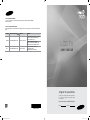 1
1
-
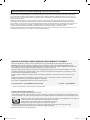 2
2
-
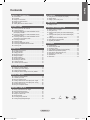 3
3
-
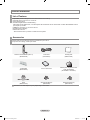 4
4
-
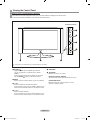 5
5
-
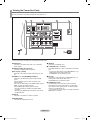 6
6
-
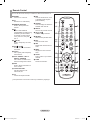 7
7
-
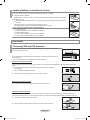 8
8
-
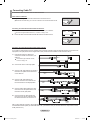 9
9
-
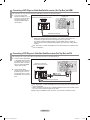 10
10
-
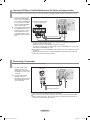 11
11
-
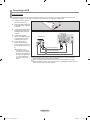 12
12
-
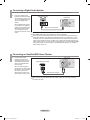 13
13
-
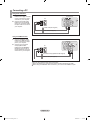 14
14
-
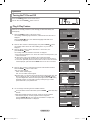 15
15
-
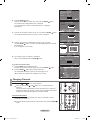 16
16
-
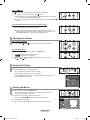 17
17
-
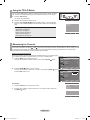 18
18
-
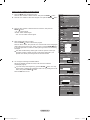 19
19
-
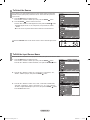 20
20
-
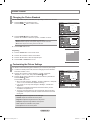 21
21
-
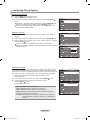 22
22
-
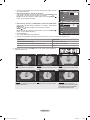 23
23
-
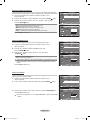 24
24
-
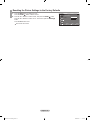 25
25
-
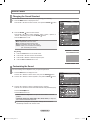 26
26
-
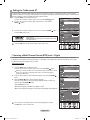 27
27
-
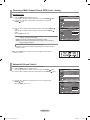 28
28
-
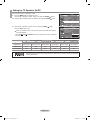 29
29
-
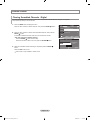 30
30
-
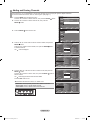 31
31
-
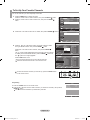 32
32
-
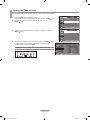 33
33
-
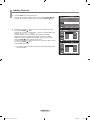 34
34
-
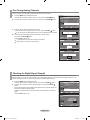 35
35
-
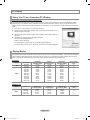 36
36
-
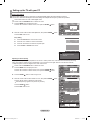 37
37
-
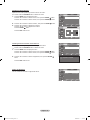 38
38
-
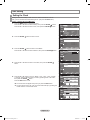 39
39
-
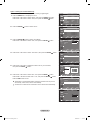 40
40
-
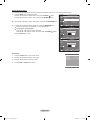 41
41
-
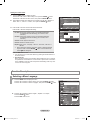 42
42
-
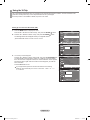 43
43
-
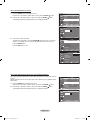 44
44
-
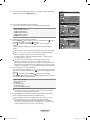 45
45
-
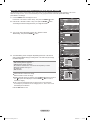 46
46
-
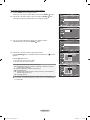 47
47
-
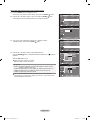 48
48
-
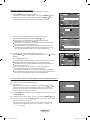 49
49
-
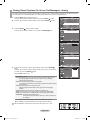 50
50
-
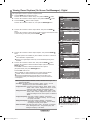 51
51
-
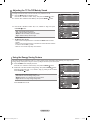 52
52
-
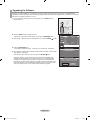 53
53
-
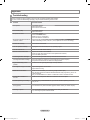 54
54
-
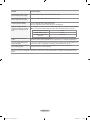 55
55
-
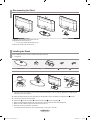 56
56
-
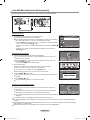 57
57
-
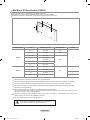 58
58
-
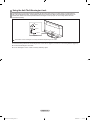 59
59
-
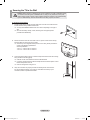 60
60
-
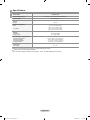 61
61
-
 62
62
-
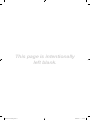 63
63
-
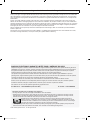 64
64
-
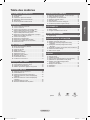 65
65
-
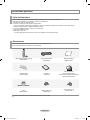 66
66
-
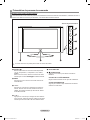 67
67
-
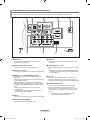 68
68
-
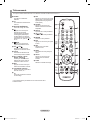 69
69
-
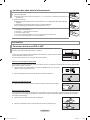 70
70
-
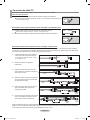 71
71
-
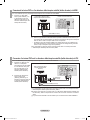 72
72
-
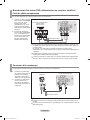 73
73
-
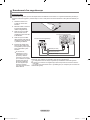 74
74
-
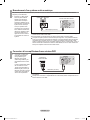 75
75
-
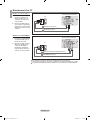 76
76
-
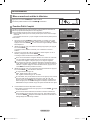 77
77
-
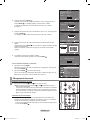 78
78
-
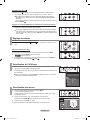 79
79
-
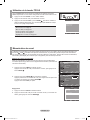 80
80
-
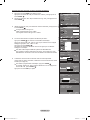 81
81
-
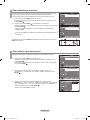 82
82
-
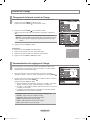 83
83
-
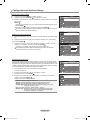 84
84
-
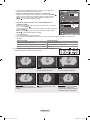 85
85
-
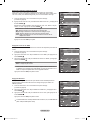 86
86
-
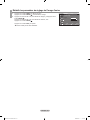 87
87
-
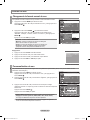 88
88
-
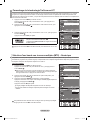 89
89
-
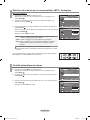 90
90
-
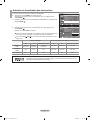 91
91
-
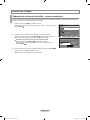 92
92
-
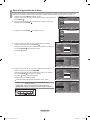 93
93
-
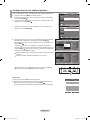 94
94
-
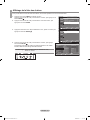 95
95
-
 96
96
-
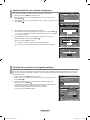 97
97
-
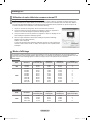 98
98
-
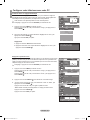 99
99
-
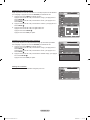 100
100
-
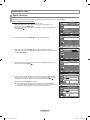 101
101
-
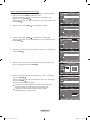 102
102
-
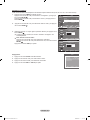 103
103
-
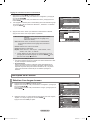 104
104
-
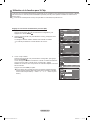 105
105
-
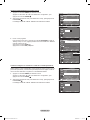 106
106
-
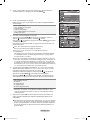 107
107
-
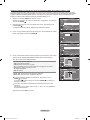 108
108
-
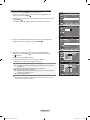 109
109
-
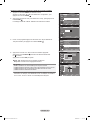 110
110
-
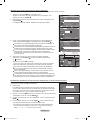 111
111
-
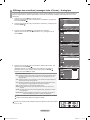 112
112
-
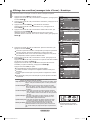 113
113
-
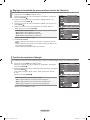 114
114
-
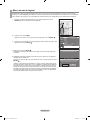 115
115
-
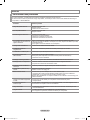 116
116
-
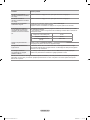 117
117
-
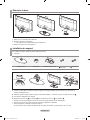 118
118
-
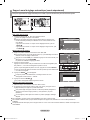 119
119
-
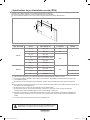 120
120
-
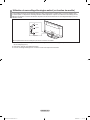 121
121
-
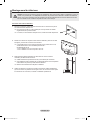 122
122
-
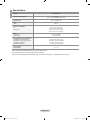 123
123
-
 124
124
-
 125
125
-
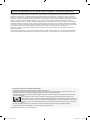 126
126
-
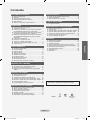 127
127
-
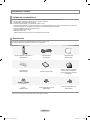 128
128
-
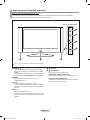 129
129
-
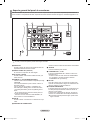 130
130
-
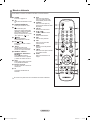 131
131
-
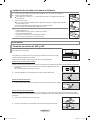 132
132
-
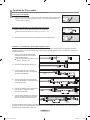 133
133
-
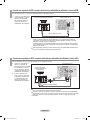 134
134
-
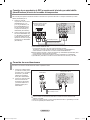 135
135
-
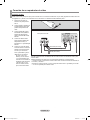 136
136
-
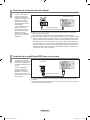 137
137
-
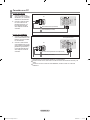 138
138
-
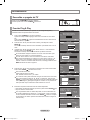 139
139
-
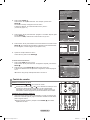 140
140
-
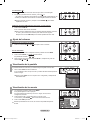 141
141
-
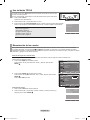 142
142
-
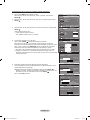 143
143
-
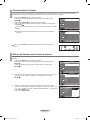 144
144
-
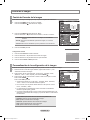 145
145
-
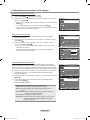 146
146
-
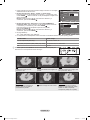 147
147
-
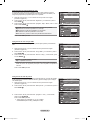 148
148
-
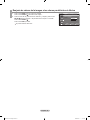 149
149
-
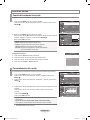 150
150
-
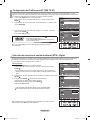 151
151
-
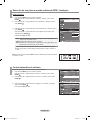 152
152
-
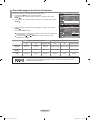 153
153
-
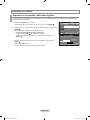 154
154
-
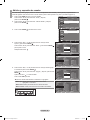 155
155
-
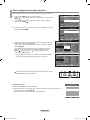 156
156
-
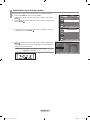 157
157
-
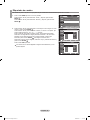 158
158
-
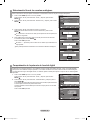 159
159
-
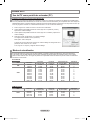 160
160
-
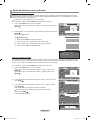 161
161
-
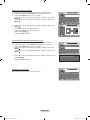 162
162
-
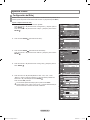 163
163
-
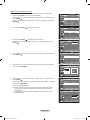 164
164
-
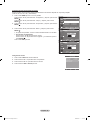 165
165
-
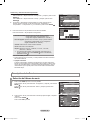 166
166
-
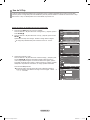 167
167
-
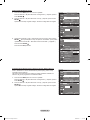 168
168
-
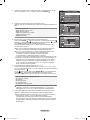 169
169
-
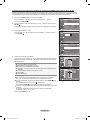 170
170
-
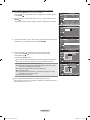 171
171
-
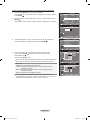 172
172
-
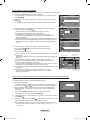 173
173
-
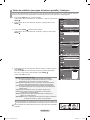 174
174
-
 175
175
-
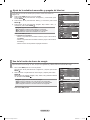 176
176
-
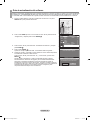 177
177
-
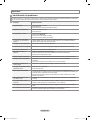 178
178
-
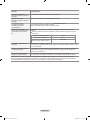 179
179
-
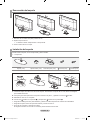 180
180
-
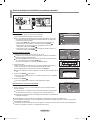 181
181
-
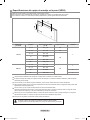 182
182
-
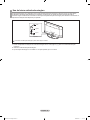 183
183
-
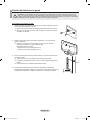 184
184
-
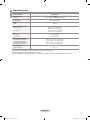 185
185
-
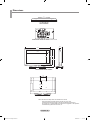 186
186
-
 187
187
Samsung LN32A300J1D Manuel utilisateur
- Catégorie
- Téléviseurs LCD
- Taper
- Manuel utilisateur
dans d''autres langues
- English: Samsung LN32A300J1D User manual
- español: Samsung LN32A300J1D Manual de usuario
Documents connexes
-
Samsung LN52A530 Manuel utilisateur
-
Samsung LN-R2050P Manuel utilisateur
-
Samsung LN-T4069F Le manuel du propriétaire
-
Samsung PN50A410C1D Manuel utilisateur
-
Samsung PN50A400C2D Manuel utilisateur
-
Samsung LN37A530PF Manuel utilisateur
-
Samsung LN40A650A1F Manuel utilisateur
-
Samsung LN40A540P2F Manuel utilisateur
-
Samsung LN52A550P3F Manuel utilisateur
-
Samsung LN37B550K1F Manuel utilisateur